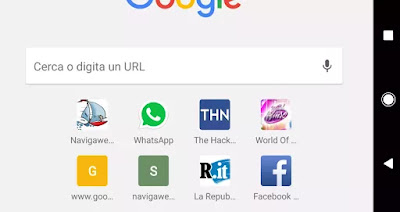 El navegador Google Chrome tiene muchas funciones útiles, aunque algunas pueden dejar algo que desear desde el punto de vista de la privacidad.
El navegador Google Chrome tiene muchas funciones útiles, aunque algunas pueden dejar algo que desear desde el punto de vista de la privacidad.En este artículo hablo, en concreto, de cómo está estructurada la primera pestaña de Chrome para Android y iPhone, con sugerencias de artículos que nos pueden interesar leer, inmediatamente debajo de la selección rápida de los sitios más visitados y los más recientes. favoritos añadidos.
Estas sugerencias obviamente se derivan del historial del navegador, por lo que si alguien levanta nuestro teléfono y abre Chrome, puede saber rápidamente cuáles son nuestros intereses, cuáles han sido nuestras búsquedas y qué sitios hemos marcado.
Aquellos que no quieran ver esta información en la primera pestaña de Google Chrome en su smartphone, por privacidad o porque no les interesa, pueden cambiar la nueva pestaña de Chrome en Android y iPhone, Y desactivar las distintas secciones de las sugerencias y favoritos añadidos.
LEA TAMBIÉN: Mejore Chrome en Android cambiando estas 10 configuraciones
Para personalizar la pestaña de la primera página en Chrome en iPhone y iPad puede tocar el botón Más opciones (los tres puntos en la parte superior derecha) e ingresar a Configuración desde el menú.
Desde la sección Privacidad, busca la opción que desactiva las sugerencias para que desaparezcan.
De momento, esta opción está ausente en el menú Ajustes > Privacidad de Chrome en Android.
Para personalizar el Página de inicio de Chrome en Android deshazte de las diversas secciones que muestran contenido personal en la nueva pestaña, debes actuar de manera diferente para cada sección.
- Eliminación de pistas
Para que desaparezca la lista de artículos sugeridos, debe abrir una nueva pestaña en la dirección
chrome: // flags / # enable-ntp-remote-Followers
Mueva el interruptor de Predeterminado a Deshabilitado.
- Eliminar la lista de descargas recientes y las páginas sin conexión
La página de nueva pestaña en Chrome también muestra las descargas de archivos más recientes
Para hacerlos desaparecer, abre la pestaña con la dirección:
chrome://flags/#enable-ntp-asset-download-suggestions
Y desactive la opción.
Para eliminar también las páginas guardadas para lectura sin conexión sin conexión a Internet, desactive la opción que se encuentra escribiendo la siguiente URL en la barra de direcciones:
chrome://flags/#enable-ntp-offline-page-download-suggestions.
- Eliminación de favoritos agregados recientemente.
Para evitar que los nombres de sus sitios favoritos aparezcan en la nueva pestaña, desactive la opción que se encuentra en:
chrome://flags/#enable-ntp-bookmark-suggestions
En este punto, la página de la nueva pestaña debería estar limpia, solo con la selección rápida de los sitios más visitados, que se pueden eliminar del menú que aparece tocando el icono y manteniendo presionado.
Sin embargo, se pueden realizar otros cambios en la nueva pestaña de Chrome para Android.:
- Sí pueden ver pestañas abiertas en otros dispositivos
Como Chrome sincroniza las pestañas abiertas en PC y móviles donde se usa la misma cuenta de Google, puede volver a trabajar en cualquier dispositivo.
Estas pestañas se pueden ver desde el menú de opciones, o incluso en la primera pestaña si estas dos opciones están habilitadas:
chrome: // flags / # enable-ntp-remote-Followers
chrome://flags/#enable-ntp-foreign-sessions-suggestions
- Usted también puede ocultar el logotipo de Google de la primera página de Chrome en Android para que todos los diferentes consejos se eleven a la parte superior (si se han dejado activos) y hacerlos más visibles.
La opción para cambiar es la siguiente:
chrome://flags/#ntp-condensed-layout
LEA TAMBIÉN: Cómo cerrar todas las pestañas de Chrome en Android (si hay muchas abiertas)


























